WhatsApp如何下载文件?
在WhatsApp中下载文件,点击聊天中的文件(如图片、视频或文档),文件将自动下载并保存在设备的默认文件夹中。您可以通过文件管理器查看下载的文件,通常保存在“WhatsApp/Media”文件夹下。如果您希望避免自动下载文件,可以在设置中关闭自动下载功能。
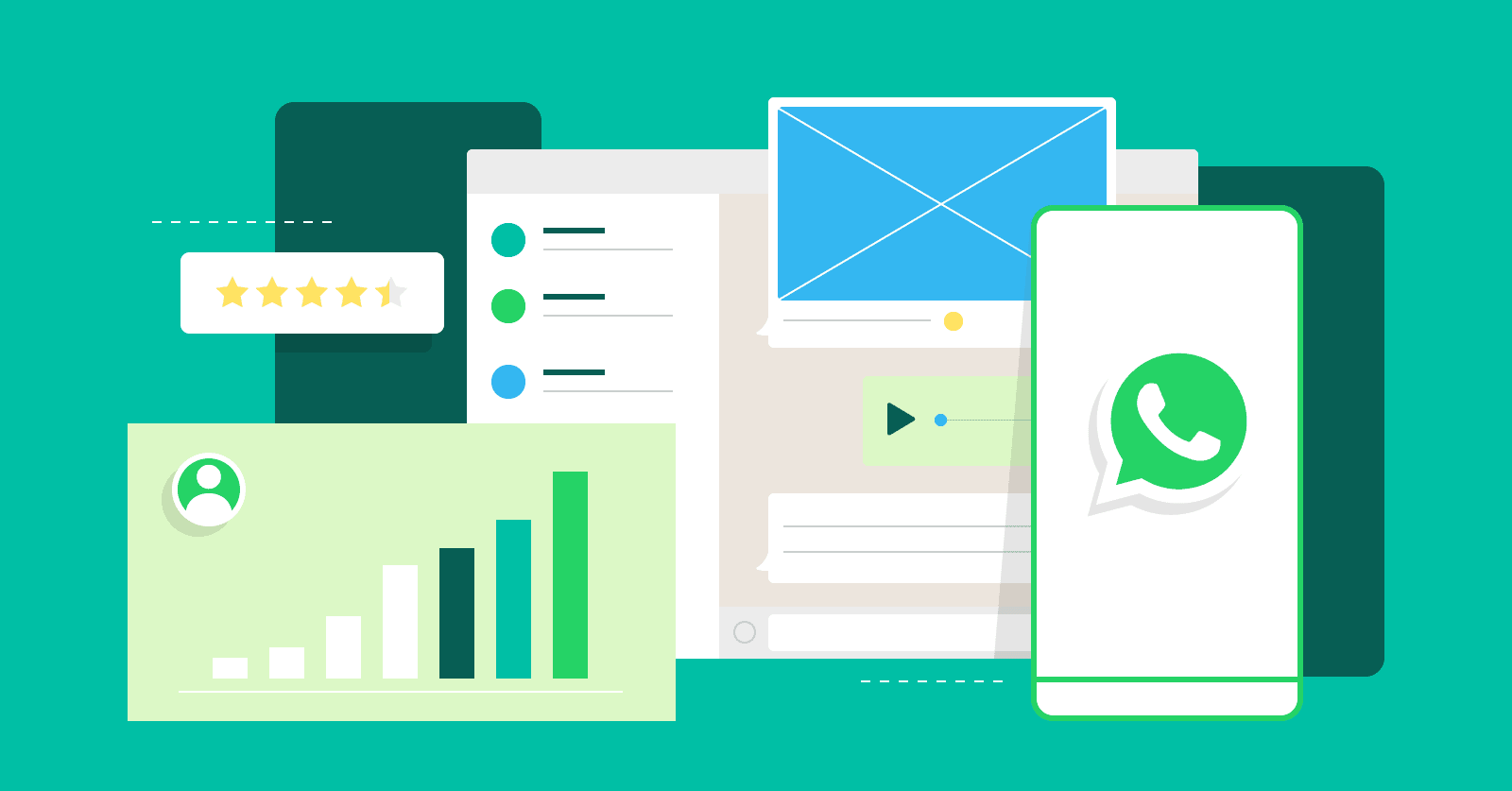
WhatsApp如何下载文件
下载接收到的文件
- 打开聊天窗口:在WhatsApp下载好的应用中,首先打开接收到文件的聊天窗口。文件可以是图片、视频、文档或音频消息。
- 点击文件进行下载:收到的文件通常会以缩略图或文件名形式显示,点击文件即可开始下载。如果文件未自动下载,您可以手动点击“下载”按钮来获取文件。
- 下载进度提示:WhatsApp会显示下载进度条,下载完成后,您可以点击文件进行查看或播放,文件将保存在设备的默认下载文件夹中。
设置文件下载方式
- 自动下载设置:WhatsApp允许您设置自动下载文件的方式。进入“设置” > “数据和存储使用” > “自动下载媒体”,您可以选择在连接Wi-Fi、移动数据或漫游时自动下载图片、音频、视频和文档。
- 根据网络条件设置下载:如果您希望节省流量,可以选择仅在Wi-Fi网络下自动下载媒体文件。关闭“使用移动数据下载”选项,可以避免在移动数据下下载大文件。
- 选择文件类型的自动下载:您还可以分别设置图片、视频、音频和文档的下载条件。例如,您可以选择只自动下载图片和音频,而不下载视频或文档。
文件下载完成后的管理
- 查看已下载的文件:下载完成后,您可以直接在聊天窗口中点击文件查看。文件会保存在设备的默认文件夹中,您可以使用手机的文件管理器查找它们。
- 管理文件存储:在文件管理器中,您可以按类型分类存储WhatsApp下载的文件(如图片、视频、文档等)。您也可以将它们移动到其他文件夹或将不需要的文件删除以释放存储空间。
- 备份重要文件:如果文件重要,您可以通过将文件备份到云存储(如Google Drive或iCloud)来确保它们不丢失。打开文件并选择“分享”选项,将文件上传到您的云存储账户中进行备份。

WhatsApp中下载文件的常见问题
下载失败的原因
- 网络连接问题:下载失败最常见的原因之一是网络不稳定或断开。WhatsApp需要稳定的网络连接才能顺利下载文件。检查Wi-Fi或移动数据连接,确保网络信号强且稳定。
- 存储空间不足:如果设备存储空间不足,WhatsApp无法下载新文件。查看设备的存储使用情况,删除不必要的文件或应用以腾出空间。
- 文件过大或格式不支持:有时,下载的文件可能过大,导致下载过程中超时。确保设备能够处理较大的文件,或尝试在Wi-Fi环境下下载。某些文件格式可能不被WhatsApp支持,也会导致无法下载。
- WhatsApp版本过旧:旧版WhatsApp可能存在兼容性问题,导致文件下载失败。确保应用已更新到最新版本,以解决此类问题。
无法显示文件的解决方法
- 检查文件类型:有时下载的文件格式可能与设备不兼容,导致无法显示或打开。确认文件类型(如PDF、MP4、JPEG等)并确保您设备支持该格式。
- 更新查看应用:如果文件无法显示,尝试更新用于查看文件的应用程序(如PDF阅读器、视频播放器等),确保它们能够兼容最新的文件格式。
- 清除缓存:有时缓存问题会导致文件无法显示。在设备的设置中清除WhatsApp的缓存,或者重新启动设备,再尝试打开下载的文件。
- 重新下载文件:如果文件在下载过程中损坏,尝试删除已下载的文件,并重新下载该文件。有时重新下载可以解决显示问题。
下载大文件时的注意事项
- 使用Wi-Fi网络:下载大文件时,建议连接稳定的Wi-Fi网络,以避免过度消耗移动数据并减少下载中断的风险。Wi-Fi提供更高的下载速度和稳定性,适合处理大文件。
- 确保足够的存储空间:下载大文件时,确保设备有足够的存储空间。检查设备的可用存储,并删除不必要的文件或应用以确保足够空间进行下载。
- 避免使用移动数据:如果您没有无限制的数据套餐,下载大文件时最好避免使用移动数据。大文件会消耗大量数据流量,可能导致超出数据限制并产生额外费用。
- 耐心等待下载完成:下载大文件可能需要一些时间。确保网络稳定,并避免在下载过程中关闭WhatsApp或设备。
如何在WhatsApp中保存图片和视频
自动保存媒体文件
- 开启自动下载功能:在WhatsApp中,您可以设置自动下载媒体文件。进入“设置” > “数据和存储使用” > “自动下载媒体”选项,根据需要选择在Wi-Fi或移动数据连接下自动下载图片、视频和音频文件。
- 选择自动下载的内容:您可以选择自动下载的文件类型,如图片、音频、视频和文档。根据您的网络使用情况,可以设置只在Wi-Fi下自动下载图片和视频,避免使用移动数据下载大文件。
- 保存到设备存储:自动下载的图片和视频会保存在设备的默认存储文件夹中,通常是“WhatsApp/Media”文件夹内,您无需手动保存。
手动保存单个文件
- 选择并保存图片/视频:当您收到单个图片或视频时,长按文件,选择“保存到手机”或“保存到相册”选项。这将把文件直接保存到您的设备存储中或相册中。
- 保存文档和其他媒体:对于文档、音频等文件,可以选择“分享”按钮并将文件保存到您喜欢的应用或云存储中。WhatsApp支持多种格式的文件保存,确保文件可以在其他应用中查看。
- 查看保存的文件:保存的文件可以通过手机相册(图片和视频)或文件管理器(文档和音频)查看。默认情况下,WhatsApp下载的媒体文件会按类型分类存储。
图片和视频的存储位置管理
- 存储位置选择:WhatsApp自动下载的图片和视频通常会保存在设备的“WhatsApp/Media”文件夹下。您可以通过手机的文件管理器查看这些文件,或者通过相册查看保存的图片和视频。
- 更改默认存储位置:在设置中,您可以选择将媒体文件保存到SD卡或其他存储设备。在“设置” > “数据和存储使用” > “存储位置”中,您可以选择“手机”或“SD卡”来管理文件存储位置。
- 定期清理和管理文件:由于媒体文件会占用大量存储空间,定期清理WhatsApp保存的图片和视频文件非常重要。可以通过文件管理器删除不需要的文件,或将重要的文件备份到云存储服务(如Google Drive或iCloud)。
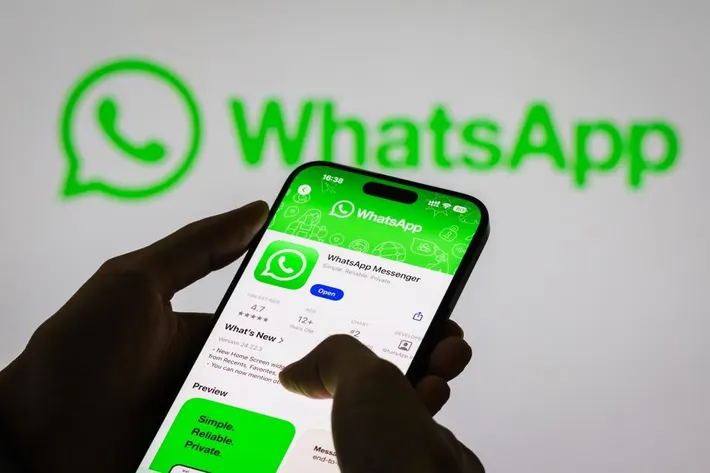
WhatsApp中下载文档的步骤
下载文档的常见格式
- 支持的文档格式:WhatsApp支持多种文档格式的下载,包括PDF、Word(.doc、.docx)、Excel(.xls、.xlsx)、PowerPoint(.ppt、.pptx)、压缩文件(.zip)等。您可以通过WhatsApp接收并下载这些格式的文件。
- 文档类型:文档可以是来自个人聊天、群组或其他发送文件的渠道。无论是文本文件、表格文件,还是其他文档格式,WhatsApp都支持自动或手动下载。
- 查看格式兼容性:WhatsApp本身不提供内建的查看功能,但接收的文档会自动与设备上的相关应用(如PDF阅读器、Office应用等)关联,您可以通过这些应用查看下载的文档。
在聊天中找到文档并下载
- 打开聊天:在WhatsApp中,打开与发送文档的联系人或群组的聊天记录。
- 寻找文档:滚动聊天记录,找到发送的文档。WhatsApp会在消息中显示文档的图标(如PDF图标、Excel图标等)。如果是较早的文档,您可以使用聊天的搜索功能来定位文件。
- 点击下载:点击文档的缩略图或文件名,WhatsApp会自动开始下载。如果文档没有自动下载,您可以点击“下载”按钮手动开始下载过程。下载完成后,文档会保存在设备的默认下载目录中。
查看和管理下载的文档
- 查看下载的文档:下载完成后,您可以点击聊天中的文件直接查看。WhatsApp会自动使用设备上相应的应用打开文档(如PDF阅读器、Office应用等)。
- 文件保存位置:WhatsApp下载的文档通常会保存在“WhatsApp/Media/WhatsApp Documents”文件夹中。您可以通过文件管理器或相应的查看应用找到并管理这些文件。
- 文件管理:您可以在文件管理器中查看和管理下载的文档。通过移动、复制或删除不需要的文件,您可以更有效地管理存储空间。您还可以将重要文件备份到云存储服务,如Google Drive或iCloud,以防止数据丢失。
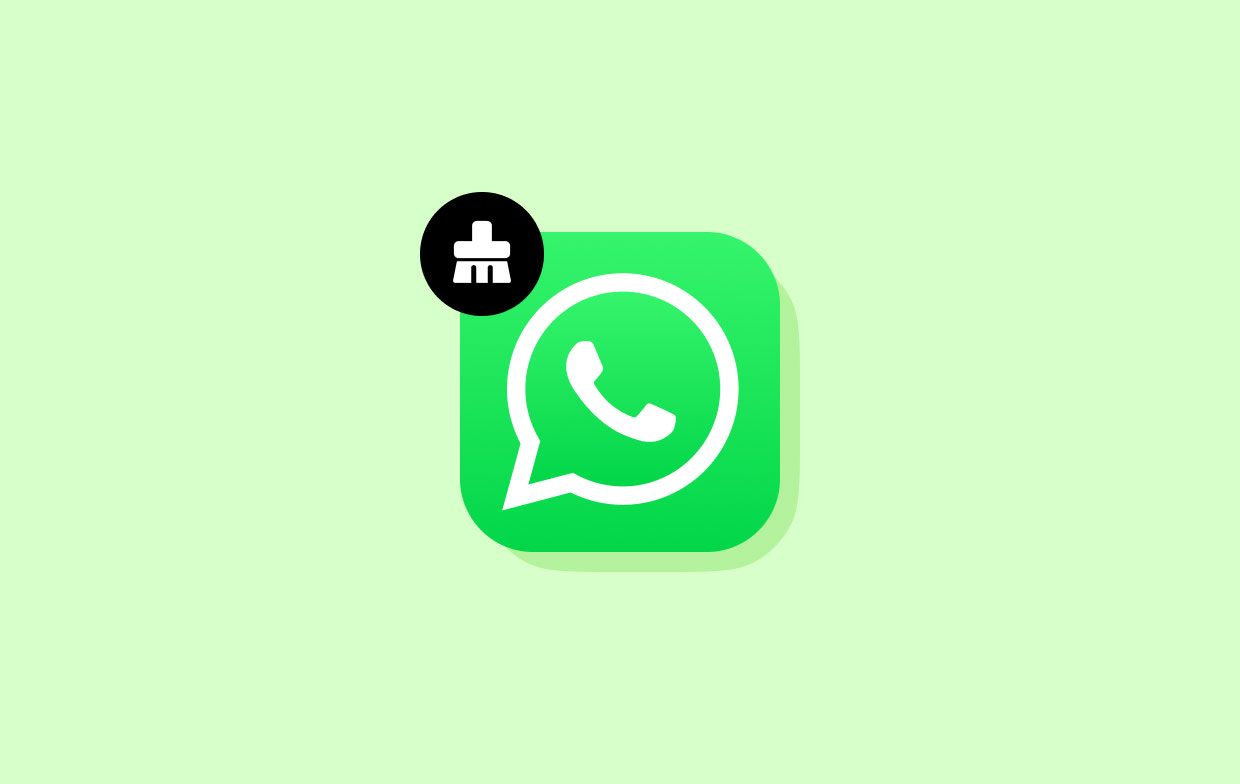
如何在WhatsApp中下载文件?
在聊天中,点击您想下载的文件(如图片、视频或文档),文件将自动下载并保存在设备的默认下载文件夹中。
下载的文件保存在哪里?
在Android设备上,下载的文件通常保存在“内部存储/WhatsApp/Media/”下的相应文件夹中,如“WhatsApp Images”或“WhatsApp Documents” 。
如何查看已下载的文件?
您可以通过文件管理器或“文件”应用,导航到上述文件夹查看已下载的文件。也可以在WhatsApp中打开相应的聊天记录,点击文件查看。
如何防止WhatsApp自动下载文件?
在WhatsApp中,进入“设置”>“存储与数据”>“自动下载媒体”,根据需要关闭自动下载图片、音频、视频等媒体文件的选项。
下载文件失败怎么办?
请检查您的网络连接是否正常,确保设备有足够的存储空间。如果问题仍然存在,尝试重启设备或更新WhatsApp至最新版本。
下一篇: WhatsApp一定要手机号码吗?